如何在 Excel 中创建进度条图表?
Excel 中的进度条图表通常用于直观地跟踪朝向特定目标或指标的进展,无论是任务完成、销售目标还是项目里程碑。这些图表提供了一种即时且直观的方式来查看已完成的工作量和剩余工作量,因此它们在报告和日常操作中都非常有价值。但究竟如何在 Excel 中创建不同类型的进度条图表,哪种方法最适合您的需求呢?

使用 VBA 创建动态进度条图表(基于数据变化自动更新图表)
使用 Excel REPT 公式在单元格内创建进度条(无需图表或条件格式)
使用普通的插入条形图功能在 Excel 中创建进度条图表
一种标准方法是使用 Excel 内置的簇状条形图并对其进行调整以显示进度。当您需要一个可以进一步自定义的实际图表,并且可能需要导出或展示进度数据时,这种方法非常合适。以下步骤将指导您设置一个简单的进度条图表:
1. 选择要基于其创建进度条图表的数据,然后点击 插入 > 插入柱形图或条形图 > 二维条形图下的 簇状条形图,如下截图所示:

2. 然后插入了一个簇状条形图,接着点击目标数据系列条形图,然后右键选择 设置数据系列格式 从上下文菜单中,见截图:

3. 在 设置数据系列格式 面板中,点击 填充与线条 图标按钮。在 填充 部分下选择 无填充 (仅显示条形轮廓),然后为边框选择 实线 。选择一种能让条形突出的颜色。这使得图表以简洁清晰的方式直观地表示进度。见截图:

4. 关闭 设置数据系列格式 面板后,选择整个图表。转到 设计 > 添加图表元素 > 数据标签 > 内部基底。这将在每个条形内显示数值以便于比较,如下所示:
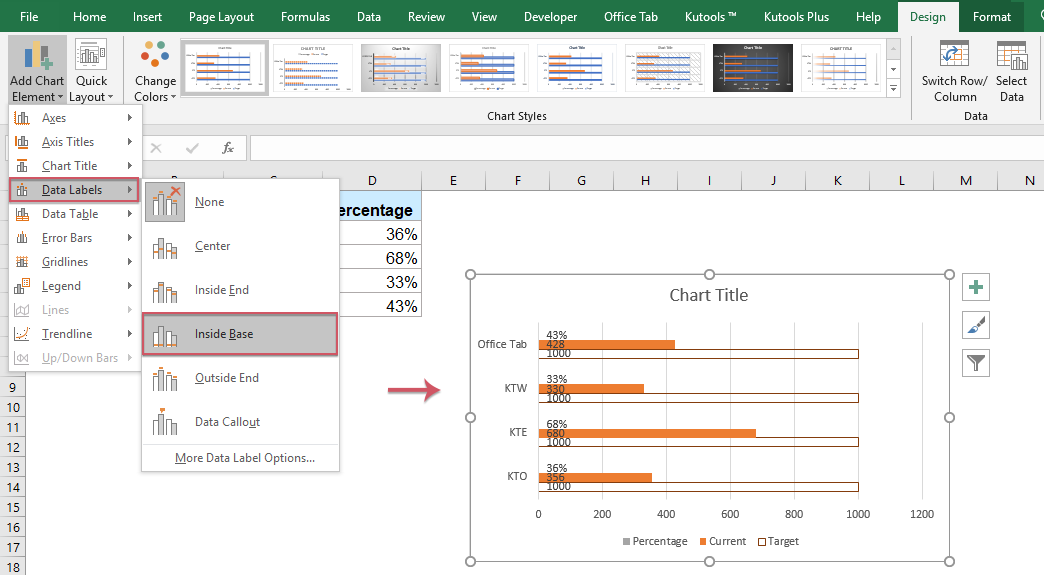
5. 如果您的图表包含多个系列,您可能希望删除不必要的数据标签并仅保留代表主要进度数据集的那些,如下所示:

6. 接下来,再次右键点击您的主要进度数据系列并选择 设置数据系列格式 。在 系列选项 下,将 系列重叠 滑块移动至 100% 以实现无缝的单一条形效果。

7. 要设置进度条的最大值,请右键点击水平值轴并选择 设置坐标轴格式 如下:

8. 在 设置坐标轴格式 面板中,在 坐标轴选项 下,输入对应于您目标的最大值在 最大值 字段中。这确保条形准确显示每个目标的达成百分比。您的进度条图表现已完成!

提示与备注: 这种方法用途广泛:您可以轻松调整条形颜色或坐标轴比例以适应各种项目。然而,对于大型数据集,手动格式化步骤可能耗时,并且如果最大目标发生变化,图表需要更新。
故障排除: 如果您的条形图看起来堆叠而不是重叠,请仔细检查“系列重叠”设置。此外,根据您的真实目标或上限设置坐标轴最大值以实现准确的视觉表示。
使用条件格式功能在 Excel 中创建进度条图表
条件格式允许您直接在工作表单元格内可视化显示进度条,无需单独的图表对象。这对于仪表板或表格来说很有用,其中需要紧凑的可视化并且随着数据的变化需要频繁更新。
1. 选择要插入进度条图表的值单元格,然后点击 开始 > 条件格式 > 数据条 > 更多规则,见截图:

2. 在 新建格式规则 对话框中,请执行以下操作:
(1.) 在 类型 部分中,选择 最小值 和 最大值 下拉列表中的 数字;
(2.) 根据您的数据在 最小值 和 最大值 框中设置最小和最大值;这确保数据条正确缩放并按比例反映真实的进度;
(3.) 最后,在 填充 下拉列表中选择 实心填充 选项,然后根据需要选择一种颜色。调整颜色可以帮助直观区分不同的状态。

3. 然后点击 确定 按钮,进度条将出现在所选单元格内,直观指示相对于您设置的最大值的进度,见截图:

优点: 此方法保持您的工作表整洁,并让您直接在数据所在的位置监控进度。它会随着值的变化自动更新。
潜在问题: 数据条仅用于视觉目的——除非您添加单独的公式,否则没有数值摘要。对于非常小或非常大的值,除非您微调最小/最大设置,否则条形可能无法很好地显示。当您将包含数据条的单元格复制并粘贴到另一个工作簿时,如果您正常粘贴(Ctrl+C / Ctrl+V),条件格式规则通常会被保留。
使用便捷功能在 Excel 中创建进度条图表
如果您经常创建进度条图表并想要一种快速且更灵活的方法,Kutools for Excel 可以简化这一任务。专用的“进度条图表”功能允许根据百分比完成情况或实际与目标值对插入图表,使其非常适合更复杂的业务报告或同时跟踪多个项目。此方法降低了手动格式化带来的用户错误风险,并且对于已安装 Kutools 插件的用户来说易于访问。
安装 Kutools for Excel 后,请按照以下步骤操作:
1. 点击 Kutools > 图表 > 进度 > 进度条图表,见截图:
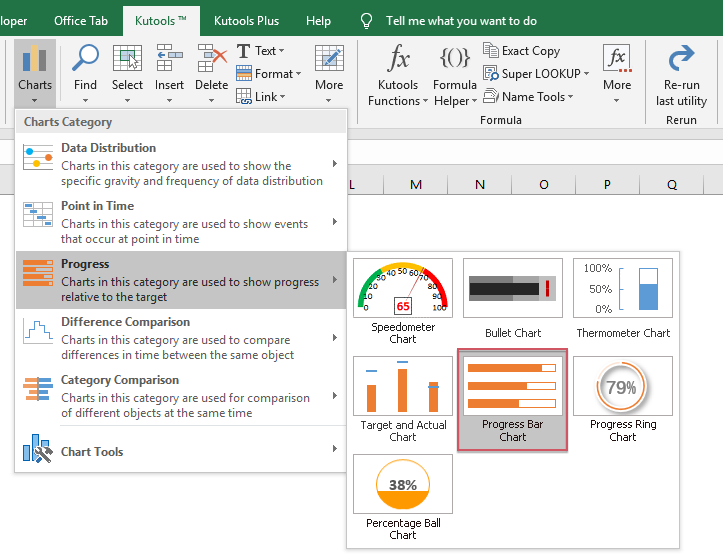
2. 在弹出的 进度条图表 对话框中,请执行以下操作:
- 在 轴标签区域 下,从原始数据中选择轴值;
- 如果要基于百分比值创建进度条图表,请选择 当前完成的百分比 选项;
- 然后,从数据范围中选择百分比值。

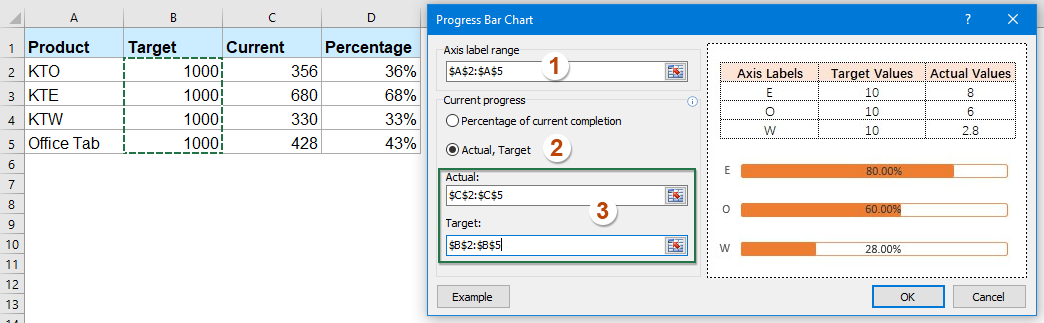
3. 设置完操作后,请点击 确定 按钮,进度条图表立即被插入,见截图:

使用 Excel REPT 公式在单元格内创建进度条(无需图表或条件格式)
在某些情况下,您可能希望直接在工作表单元格内创建简单而视觉效果显著的进度条,而无需使用图表或条件格式功能。这种方法在表格、任务列表或状态栏中特别有用,您需要快速一目了然的视觉效果,而无需管理图表对象。使用 Excel 中的 REPT 函数,可以通过重复特定字符(例如“█”或“|”)根据当前进度来创建单元格内的条形图。
1. 在您希望进度条出现的目标单元格(例如 C2)中输入以下公式:
=REPT("█",ROUND(B2/100*20,0))该公式假设单元格 B2 包含您的进度(例如,75 表示 75%)。"20" 表示 100% 完成时显示的总条数。调整此数字以获得更长或更短的进度条。如果需要,您可以更改字符为其他符号。
2. 按 Enter 键确认。要将公式应用于其他行,请复制单元格 C2 并将其粘贴到需要进度条的范围内。
3. 在进度条单元格中使用等宽字体(如 Consolas 或 Courier New)以保持条形对齐。
4. 默认情况下,进度条显示为黑色。您可以通过指定不同的字体颜色来更改颜色。
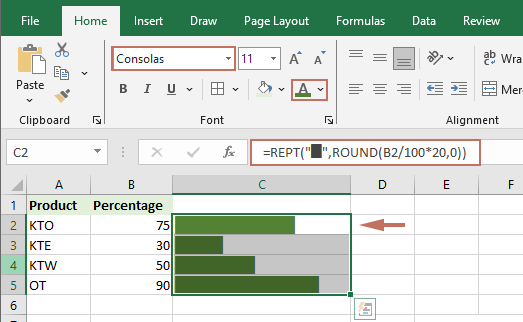
参数说明:根据需要调整“B2”和“20”以适应您的数据结构和首选条形长度。
优点: 此方法轻便,不需要图形,并且随着进度值的变化自动更新。
局限性: 视觉风格相比数据条或图表较为基础。定制仅限于更改符号或条形长度。不适合需要更详细可视化的复杂报告。
常见问题:如果条形未按预期出现,请检查您的单元格是否包含数值以及字体是否支持所选符号。
更多相关图表文章:
- 在 Excel 中创建一个覆盖另一个条形图的条形图
- 当我们使用两个数据系列创建簇状条形图或柱形图时,两个数据系列的条形将并排显示。但是,有时我们需要使用叠加或重叠条形图来更清楚地比较这两个数据系列。本文中,我将讨论如何在 Excel 中创建重叠条形图。
- 在 Excel 中创建阶梯图
- 阶梯图用于显示在不规则间隔发生的变化,它是折线图的扩展版本。但是,在 Excel 中没有直接创建它的方法。本文中,我将逐步介绍如何在 Excel 工作表中创建阶梯图。
- 在图表中高亮显示最大和最小数据点
- 如果您有一个柱形图,您想用不同的颜色高亮显示最高或最低的数据点以突出显示它们,如下截图所示。如何识别最高和最低值并在图表中快速高亮显示这些数据点呢?
- 在 Excel 中创建甘特图
- 当您需要在 Excel 中显示项目管理的时间线时,甘特图可以帮助您。大多数用户可能知道甘特图是一种水平条形图,常用于项目管理应用程序,并且通过它可以直观且直观地查看每个项目管理的时间线。
最佳Office办公效率工具
| 🤖 | Kutools AI 助手:以智能执行为基础,彻底革新数据分析 |代码生成 |自定义公式创建|数据分析与图表生成 |调用Kutools函数…… |
| 热门功能:查找、选中项的背景色或标记重复项 | 删除空行 | 合并列或单元格且不丢失数据 | 四舍五入…… | |
| 高级LOOKUP:多条件VLookup|多值VLookup|多表查找|模糊查找…… | |
| 高级下拉列表:快速创建下拉列表 |依赖下拉列表 | 多选下拉列表…… | |
| 列管理器: 添加指定数量的列 | 移动列 | 切换隐藏列的可见状态 | 比较区域与列…… | |
| 特色功能:网格聚焦 |设计视图 | 增强编辑栏 | 工作簿及工作表管理器 | 资源库(自动文本) | 日期提取 | 合并数据 | 加密/解密单元格 | 按名单发送电子邮件 | 超级筛选 | 特殊筛选(筛选粗体/倾斜/删除线等)…… | |
| 15大工具集:12项 文本工具(添加文本、删除特定字符等)|50+种 图表 类型(甘特图等)|40+实用 公式(基于生日计算年龄等)|19项 插入工具(插入二维码、从路径插入图片等)|12项 转换工具(小写金额转大写、汇率转换等)|7项 合并与分割工具(高级合并行、分割单元格等)| …… |
通过Kutools for Excel提升您的Excel技能,体验前所未有的高效办公。 Kutools for Excel提供300多项高级功能,助您提升效率并节省时间。 点击此处获取您最需要的功能……
Office Tab为Office带来多标签界面,让您的工作更加轻松
- 支持在Word、Excel、PowerPoint中进行多标签编辑与阅读。
- 在同一个窗口的新标签页中打开和创建多个文档,而不是分多个窗口。
- 可提升50%的工作效率,每天为您减少数百次鼠标点击!
所有Kutools加载项,一键安装
Kutools for Office套件包含Excel、Word、Outlook和PowerPoint的插件,以及Office Tab Pro,非常适合跨Office应用团队使用。
- 全能套装——Excel、Word、Outlook和PowerPoint插件+Office Tab Pro
- 单一安装包、单一授权——数分钟即可完成设置(支持MSI)
- 协同更高效——提升Office应用间的整体工作效率
- 30天全功能试用——无需注册,无需信用卡
- 超高性价比——比单独购买更实惠